Notepad++中如何设置自动换行以及行宽
来源:网络收集 点击: 时间:2024-05-07【导读】:
Notepad++是一套非常好用的纯文字编辑器,有完整的中文化接口及支持多国语言编写的功能。使用过Notepad++的同学可能都知道,Notepad++的功能比 Windows 中的 Notepad(记事本)要强大好多倍,不仅有语法高亮度显示,还有语法折叠功能,所以除了可以用来制作一般的纯文字说明文件,也十分适用于电脑程序的编写。但是有一点不太好的就是Notepad++安装后默认是没法自动换行的,需要我们在快到行末是按【Enter】进行换行,非常不方便。不过还好,自动换行功能还是可以手动设置的,接下来我将结合自身的经历来向大家介绍Notepad++中如何设置自动换行以及行宽,希望和大家多多交流,如有什么不当之处,还望指正。工具/原料moreNotepad++软件说明:1/1分步阅读 2/2
2/2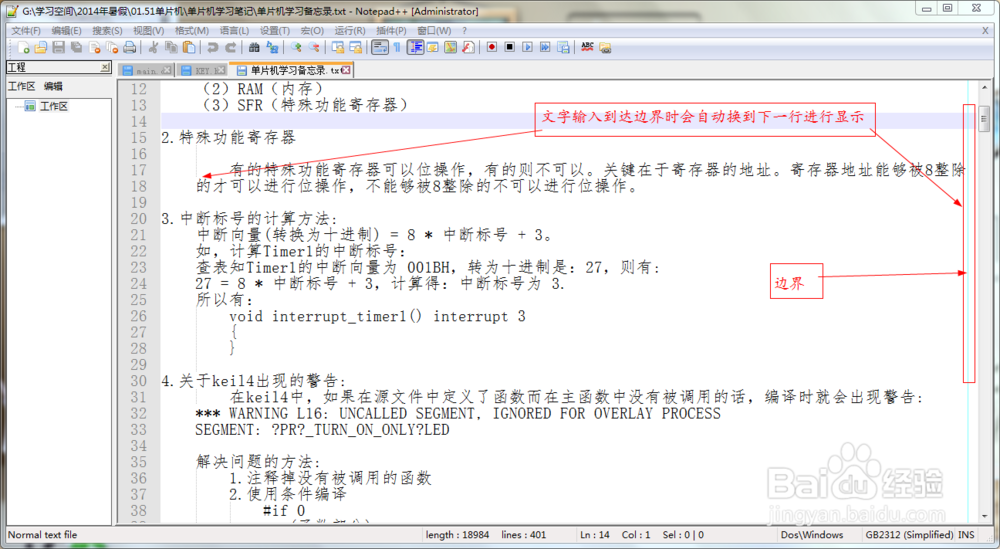 二、在Notepad++中设置行宽1/3
二、在Notepad++中设置行宽1/3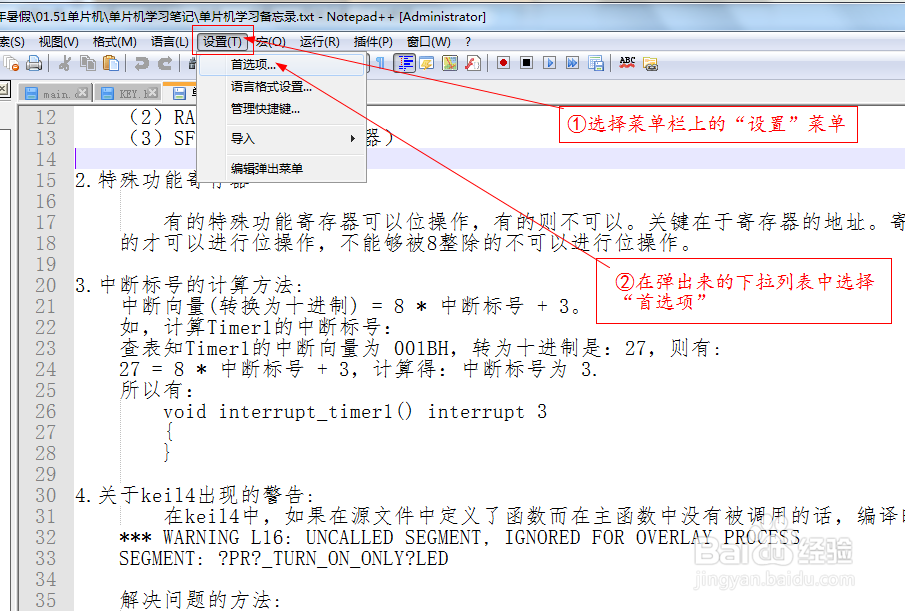 2/3
2/3 3/3
3/3 尾声:1/1
尾声:1/1
【说明】:在Notepad++中进行自动换行的设置时,自然要涉及到行宽的设置,使文字内容在接触到边界时自动换到下一行。所以这里,我将顺便介绍在Notepad++中如何设置行宽。总共分两部分来展开介绍。一是如何设置自动换行,二是如何设置行宽。
一、在Notepad++中设置文字自动换行1/2首先,点击菜单栏上的“视图”菜单,然后在弹出来的下拉列表中选择“自动换行”将其勾选,具体操作情况如下图所示:
 2/2
2/2勾选完“自动换行”后,在我们输入的文字抵达边界时,下一个字符将会自动换到下一行进行显示,具体情况如下图所示:
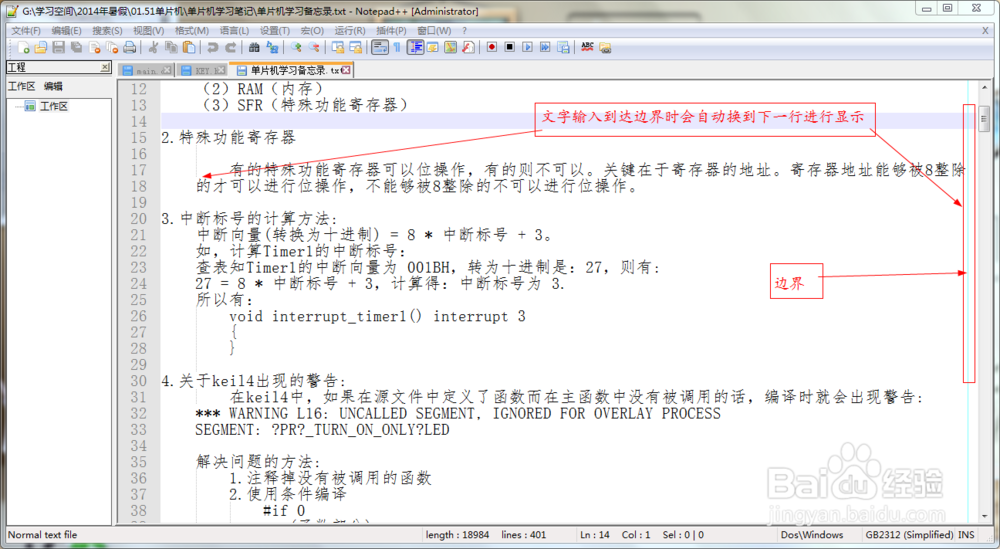 二、在Notepad++中设置行宽1/3
二、在Notepad++中设置行宽1/3首先选择菜单栏上的“设置”菜单,然后在弹出来的下拉列表中选择“首选项”。具体情况如下图所示:
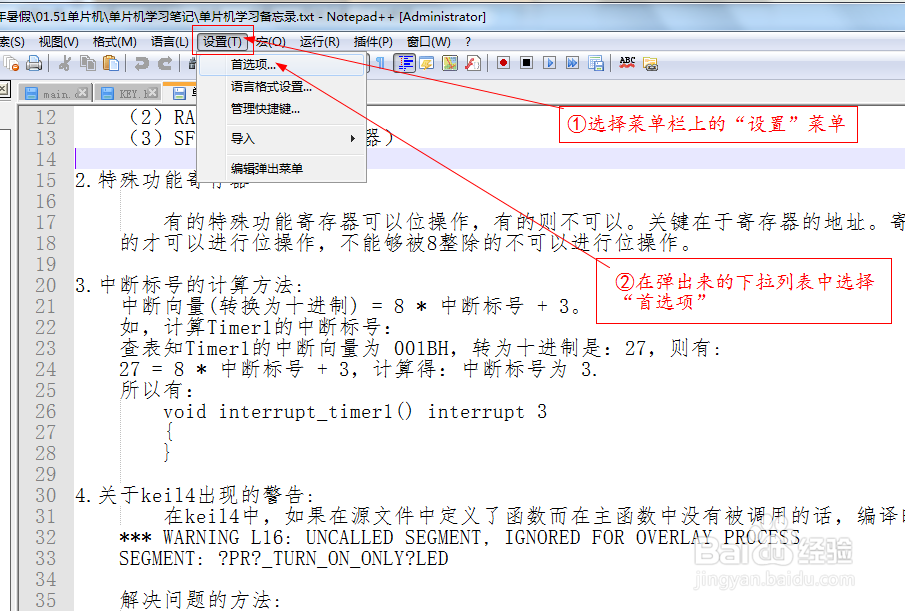 2/3
2/3接上一步骤,在弹出来的“首选项”对话框中,选择“编辑”选项,具体操作情况如下图所示:
 3/3
3/3选择“编辑”选项后,在右边可以看到“边界宽度”的字样,后面跟着的就是边界宽度的数值了,此时我们点击一下那个蓝色的数值就可以进行设置了,具体操作情况如下图所示:
 尾声:1/1
尾声:1/1关于Notepad++中如何设置自动换行以及行宽,这里已经介绍完了,如果大家觉得还不错的话,记得给好评哦!
设置版权声明:
1、本文系转载,版权归原作者所有,旨在传递信息,不代表看本站的观点和立场。
2、本站仅提供信息发布平台,不承担相关法律责任。
3、若侵犯您的版权或隐私,请联系本站管理员删除。
4、文章链接:http://www.1haoku.cn/art_699029.html
上一篇:抖音怎么用收藏的音乐拍视频
下一篇:泰拉瑞亚巫毒恶魔一直不来
 订阅
订阅